您可以在 Revit 的“衍生式设计”中通过“图形依存关系”对话框检查每个图形的依存关系。
要在 Revit 中的衍生式设计中运行,支持分析类型的 Dynamo 图形可能需要某些依存关系,例如软件包、自定义节点或外部文件。“图形依存关系”对话框提供了一种快速方法,可用于查看图形需要哪些软件包和其他依存关系才能正常运行,并使您能够确定缺少的依存关系(可以在 Dynamo 中安装它们)。
访问“图形依存关系”对话框的步骤
转到“创建分析”对话框中的“分析选项”菜单,然后选择“查看图形依存关系”。
使用“图形依存关系”对话框
该图形的依存关系将在“图形依存关系”对话框中列出,并在标题下排序:
- 软件包:扩展 Dynamo 功能的自定义节点集合。
- 本地定义:与本地自定义节点和本地软件包对应的特定于 Dynamo 的文件。
- 外部文件:图形空间中的外部文档,例如图像或文本文件。
除了名称和版本,每个依存关系还附带一个图标:
- 复选标记表示已安装该依存关系。
- X 表示缺少依存关系,需要安装。
- 警告表示安装的依存关系中存在版本不匹配。图形可能仍会运行,但如果存在问题,请尝试在 Dynamo 中安装正确的依存关系版本。
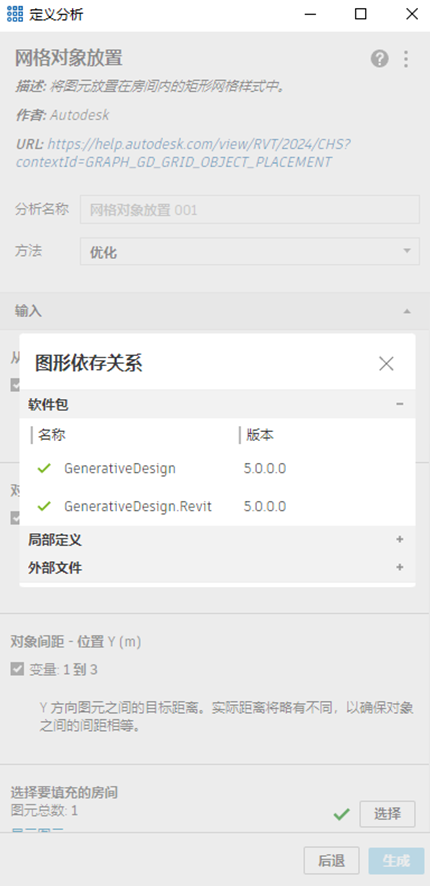
安装缺少的依存关系
使用“图形依存关系”对话框,您可以查看依存关系,而无需打开 Dynamo。Dynamo 中可以安装缺少的依存关系。如果缺少依存关系,该对话框将包含“在 Dynamo 中修复”按钮,用于打开 Dynamo 并在“工作空间参照”扩展程序中安装缺少的依存关系。您还可以通过转到“扩展程序” “显示工作空间参照”,从 Dynamo 访问此扩展程序。
“显示工作空间参照”,从 Dynamo 访问此扩展程序。
可能解决缺少依存关系的方法包括:
- 缺少软件包或版本不匹配:在“图形依存关系”对话框中,单击“在 Dynamo 中修复”。在 Dynamo 打开时,您将看到一个有关缺少依存关系的警告对话框。在下拉列表中,选择“安装”,然后单击“接受”。也可以在 Dynamo 中从“扩展程序”菜单选项下的“工作空间参照”面板执行此操作。仅安装您信任的已知软件包。
- 缺少外部文件或本地定义:在 Dynamo 图形的主体所在文件夹中添加缺少的文件。
在缺少的依存关系已解决后,在 Dynamo 中保存图形,“图形依存关系”对话框会刷新以显示更新的依存关系。